How to speed up and optimise WordPress sites
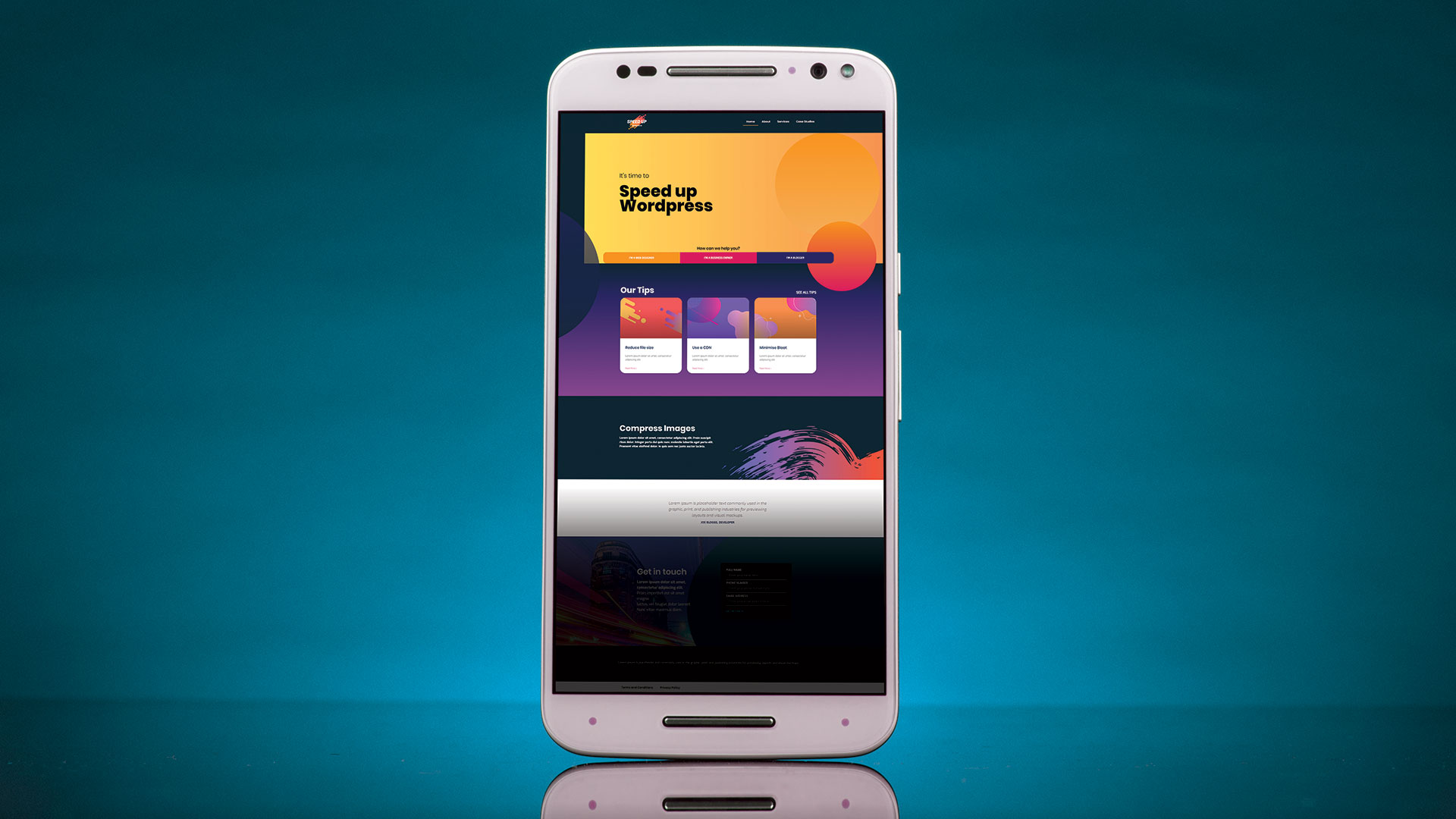
वर्डप्रेस एक साधारण ब्लॉगिंग प्लेटफॉर्म के रूप में शुरू हुआ लेकिन सामग्री प्रबंधन प्रणाली में विकसित हुआ जो अब वेबसाइटों के एक बड़े प्रतिशत को शक्ति देता है। सबसे लोकप्रिय सीएमएस के रूप में, इसकी तीव्र सफलता वेब विकास दुनिया में एक शानदार सामान्य उद्देश्य उपकरण होने की संभावना है।
प्रवेश और प्लगइन के बड़े पारिस्थितिकी तंत्र के लिए एक कम बाधा और मुफ्त वर्डप्रेस थीम्स जटिल प्रणाली बनाने के लिए कम तकनीकी रूप से कुशल उपयोगकर्ताओं को अनुमति दें। लेकिन यह एक डबल तलवार वाली तलवार हो सकती है यदि एक वर्डप्रेस वेबसाइट कर्षण प्राप्त करती है, कभी-कभी आगंतुक से आगे बढ़ती है और समस्याओं का कारण बनती है।
वर्डप्रेस के बारे में निश्चित नहीं है? शीर्ष की सूची के साथ अन्य विकल्पों का अन्वेषण करें वेब होस्टिंग प्रदाता। और यदि आप आसानी से साइट डिज़ाइन करना चाहते हैं, तो इन शानदार प्रयास करें वेबसाइट बिल्डर्स ।
समस्या का पहला संकेत तब दिखाई देता है जब एक नया उपयोगकर्ता वेबसाइट पर उतरता है: लोड समय निकाल सकता है और तत्व पृष्ठ के चारों ओर अलग स्टाइलशीट लोड के रूप में कूद सकते हैं, एक-एक करके। यह सर्वर स्मृति से बाहर होने से बहुत लंबा नहीं है, जिससे डेटाबेस को क्रैश हो जाता है, जिससे वेबसाइट को वापस लाने के लिए सर्वर को पुनरारंभ करने की आवश्यकता होती है।
डिफ़ॉल्ट रूप से, जब कोई उपयोगकर्ता वर्डप्रेस वेबसाइट द्वारा प्रदान किए गए पृष्ठ पर उतरता है, तो बैक एंड पृष्ठ को प्रस्तुत करने से पहले थीम और किसी भी प्लगइन के माध्यम से चलता है। यदि बहुत सारे प्लगइन्स का उपयोग किया जाता है या थीम खराब लिखी जाती है, तो इसके परिणामस्वरूप लंबे डेटाबेस क्वेरीज़ और जावास्क्रिप्ट और सीएसएस शामिल हो सकते हैं जहां इसकी आवश्यकता नहीं है।
शुक्र है, धीमी गति से गति के कारण कई प्रमुख मुद्दों को संबोधित किया जा सकता है, और इस ट्यूटोरियल में हम देखेंगे कि आप यहां तक कि क्लंकस्टीस्ट को कैसे अनुकूलित कर सकते हैं वर्डप्रेस वेबसाइटें । अपने कौशल को आगे बढ़ाने के लिए, हमारे राउंडअप को देखें वर्डप्रेस ट्यूटोरियल प्रयास करने के लिए।
01. वर्तमान गति का परीक्षण करें
वेबसाइट को तेज करने में पहला कदम यह पता लगाना है कि यह शुरू करने के लिए कितना अच्छा प्रदर्शन कर रहा है। Google की पृष्ठस्पति अंतर्दृष्टि और पिंगडम के पेज लोड परीक्षक सहित, इसके साथ मदद करने के लिए उपकरणों की एक श्रृंखला मौजूद है। हम उपयोग करेंगे Gtmetrix चूंकि यह कई चेक को जोड़ता है; साइट पर जाएं और वेबसाइट के लिए यूआरएल दर्ज करें।
02. परिणामों की जांच करें
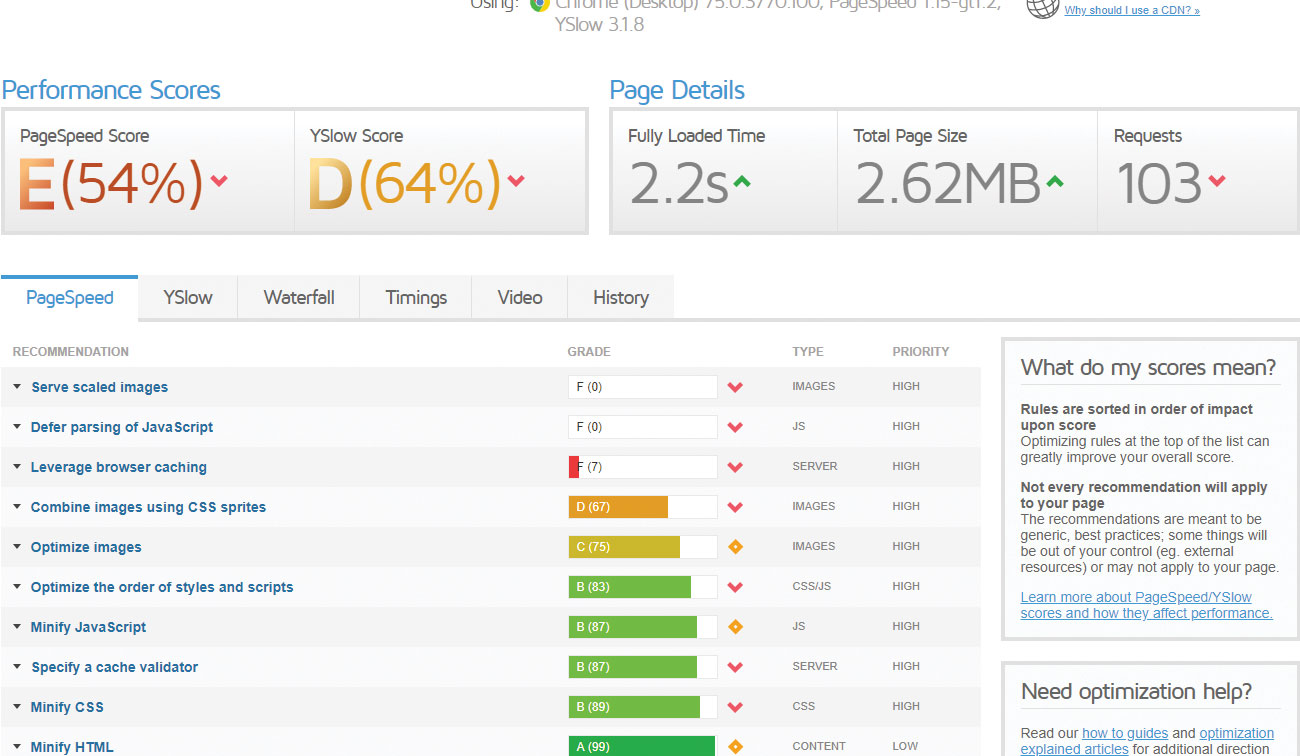
एक छोटी देरी के बाद GTMetrix चेक के परिणाम प्रदर्शित करेगा और ए-एफ से कई स्कोर प्रदान करेगा। यह पूरी तरह से लोड किया गया समय और कुल पृष्ठ आकार भी देगा। इसके नीचे, कई तत्वों का टूटना दिया जाता है।
03. सबसे बड़ी फाइलों की पहचान करें
सबसे महत्वपूर्ण मीट्रिक में से एक कुल पृष्ठ आकार है। यह पृष्ठ पर छवियों, वीडियो, सीएसएस और किसी भी स्क्रिप्ट जैसे किसी पृष्ठ पर सभी लोड किए गए तत्वों का फाइलसाइज है। जीटीएमट्रिक्स का उपयोग करके, वाटरफॉल टैब खोलें और पृष्ठ पर सबसे बड़े तत्वों को खोजने के लिए तालिका को आकार दें।
04. आकार को कम करने के लिए मीडिया को संपीड़ित करें
छवियों और वीडियो आमतौर पर एक पृष्ठ पर सबसे बड़े आइटम होते हैं। अनावश्यक पृष्ठभूमि वीडियो को हटा दें और यदि स्वचालित रूप से चलता है तो कम बिट-दर पर वीडियो को एन्कोड करना सुनिश्चित करें। प्लगइन स्थापित करें ईडब्ल्यूडब्ल्यू छवि अनुकूलक । मीडिया लाइब्रेरी से, एक नया थोक अनुकूलन विकल्प उपलब्ध है। इसे रन करो।
यदि आपके पास स्टोर करने के लिए बहुत सारे मीडिया हैं, तो इन उत्कृष्ट में इसे सुरक्षित रूप से स्टैश करें घन संग्रहण विकल्प।
05. छवियों का आकार बदलें
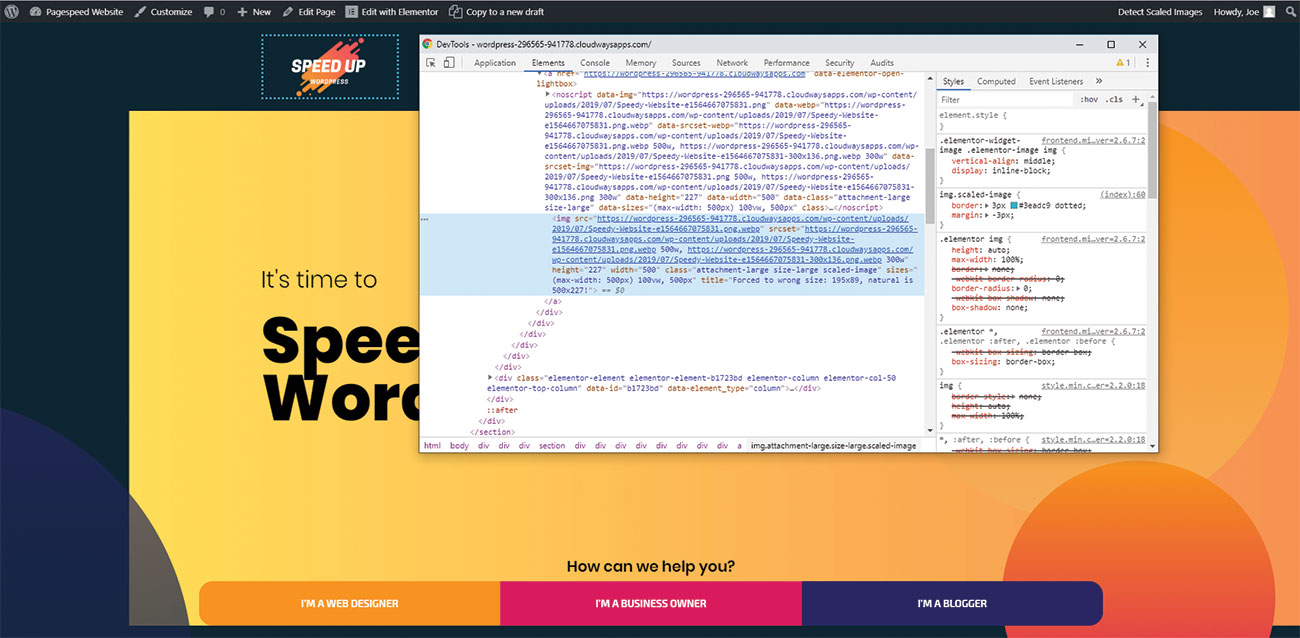
कभी-कभी किसी पृष्ठ में जोड़े गए चित्र एक उच्च रिज़ॉल्यूशन पर होते हैं और फिर सीएसएस के साथ स्केल किए जाते हैं। यह बैंडविड्थ के रूप में बड़े आकार का उपयोग कभी नहीं किया जाता है। डैशबोर्ड पर जाएं और जीटी; सेटिंग्स & gt; ईडब्ल्यूडब्ल्यू छवि अनुकूलक और आकार का चयन करें। टिक "का आकार बदलें"। अब, एक व्यवस्थापक द्वारा देखे गए पृष्ठ उन छवियों को हाइलाइट करेंगे जिन्हें आकार बदलने की आवश्यकता है। इन छवियों को एक छवि संपादक में आकार बदलना या स्वचालित आकार के साथ सीडीएन का उपयोग करके इस समस्या को ठीक कर देगा।
06. सीएसएस, जेएस & amp का न्यूनतमकरण; एचटीएमएल
यह कोड में वर्णों को हटाने की प्रक्रिया है जो इसे पृष्ठ के आकार को कम करने के लिए मानव-पठनीय बनाता है। तीसरे पक्ष की थीम का उपयोग करते समय, जैसे प्लगइन स्वतः समायोजित करना इसके लिए बिल्कुल सही है। इसे स्थापित करें, सेटिंग्स पर जाएं & gt; स्वीकृत और जीटी; सीएसएस विकल्पों पर नीचे स्क्रॉल करें और "सीएसएस कोड अनुकूलित करें" पर टिक करें। एक थीम के साथ काम करते समय जो कस्टम-निर्मित हो गया है, गल्प जैसे निर्माण उपकरण के साथ minification किया जाता है।
सीएसएस:
ए {
-वेबिट-बॉक्स-छाया: कोई नहीं;
पाठ-सजावट: कोई नहीं;
}
Minified:
एक {-webkit-box-shadow: कोई नहीं; पाठ-सजावट: कोई नहीं;} 07. सीएसएस & amp गठबंधन; जेएस फाइलें
किसी तृतीय-पक्ष विषय का उपयोग करते समय, ऑटोप्टिमाइज प्लगइन "सीएसएस फ़ाइलों" विकल्प को सक्षम करके अधिकांश परिदृश्यों को कवर कर सकता है। यह प्रत्येक पृष्ठ के लिए सभी सीएसएस को कई छोटे लोगों की बजाय एक फ़ाइल में जोड़ता है।
08. बाहरी जावास्क्रिप्ट को स्थगित करें
लाइव चैट, Analytics और ट्रैकिंग टूल बड़ी जावास्क्रिप्ट फ़ाइलों को बंडल कर सकते हैं जो पृष्ठ इंटरैक्टिव बनने के लिए पूरे सेकंड जोड़ते हैं। इन स्क्रिप्ट में स्थगित विशेषता जोड़ें ताकि उन्हें तब तक निष्पादित नहीं किया जा सके जब तक कि DOM लोड हो रहा हो।
<पूर्व भाषा = "एचटीएमएल"> <कोड> & lt; स्क्रिप्ट src = "पथ-से-file.js" स्थगित और जीटी; & lt; / स्क्रिप्ट & gt;09. प्लगइन्स की जांच करें
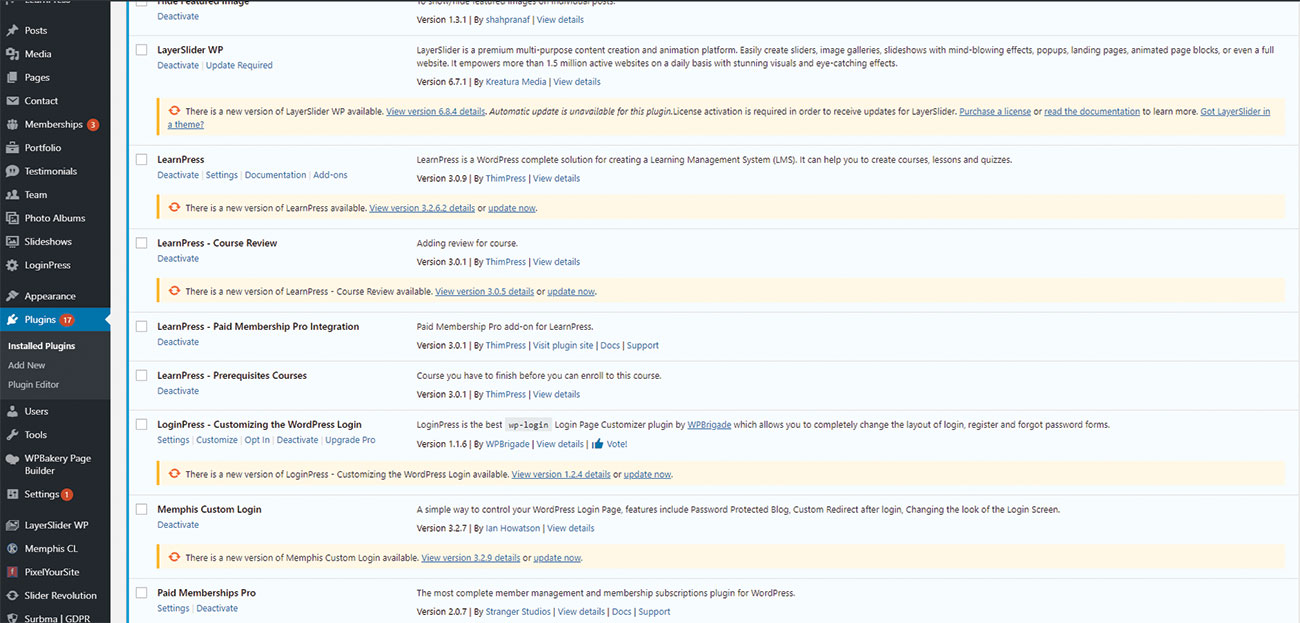
बहुत से प्लगइन्स वर्डप्रेस को अपंग कर सकते हैं। इतने सारे प्लगइन्स मुक्त होने के साथ, डेवलपर्स अपने सॉफ़्टवेयर के प्रीमियम संस्करणों को दबाने के दबाव में हैं और व्यवस्थापक डैशबोर्ड पर अधिसूचनाओं को धक्का देने जैसी अनावश्यक, ब्लोएटेड फीचर्स शामिल हैं। किसी भी प्लगइन को अक्षम और हटाएं जिनका उपयोग नहीं किया जा रहा है - यदि आवश्यक हो तो उन्हें बाद में फिर से स्थापित किया जा सकता है।
10. वेब सर्वर पावर की जाँच करें
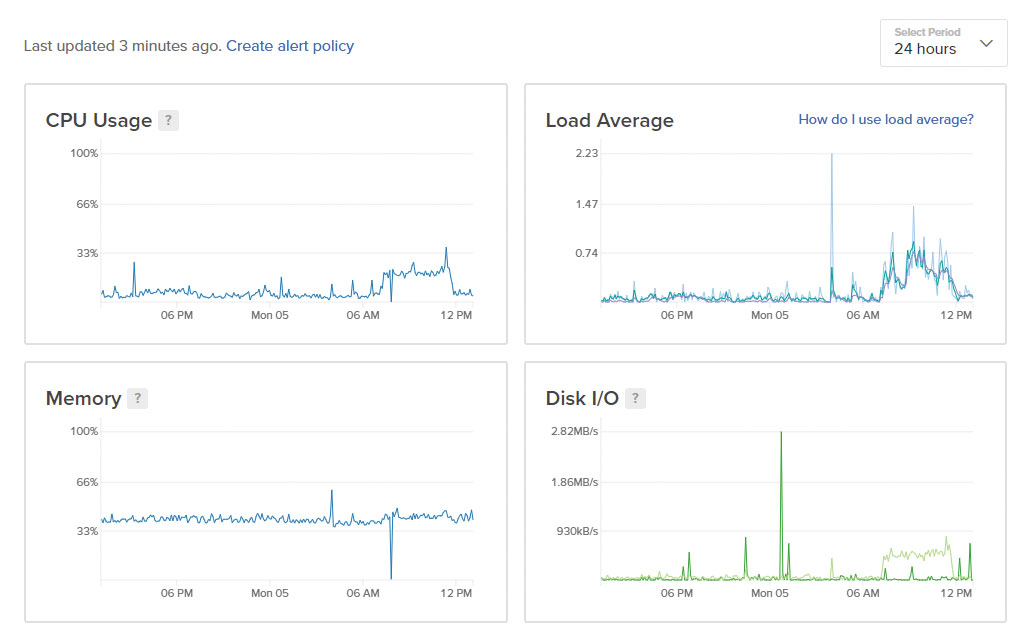
वेबसाइट का इंजन सर्वर चालू है। यदि इसका सस्ता, कमजोर और बुरी तरह से बनाए रखा तो यह खराब हो जाएगा। के लिए जाओ Google पृष्ठस्पति अंतर्दृष्टि और वेबसाइट का URL दर्ज करें। परिणामों में "सर्वर प्रतिक्रिया समय कम करें" के लिए देखो। यदि यह रिपोर्ट पर दिखाई देता है, तो यह संभावना है कि प्रदर्शन के लिए धीमी सर्वर को दोष देना है।
11. Gzip संपीड़न सक्षम करें
उपयोगकर्ता को भेजे जाने से पहले GZIP आपकी वेबसाइट के आकार को कम कर सकता है। उपयोगकर्ता का वेब ब्राउज़र फिर डेटा को स्वचालित रूप से डिकंप्रेस करता है और उन्हें प्रदर्शित करता है। कोई कमी के साथ, GZIP सक्षम होने के लिए यह महत्वपूर्ण है। यह जांचने के लिए कई टूल हैं कि जीजीआईपी सक्षम है या नहीं; प्रयत्न गिफ्टोफस्पीड ।
12. PHP 7 में अपग्रेड करें
वर्डप्रेस डैशबोर्ड ओपन टूल्स और जीटी के भीतर; साइट स्वास्थ्य और जानकारी टैब पर क्लिक करें। "सर्वर" Accordion खोलें और PHP संस्करण के लिए मान की जांच करें। यदि यह 7.x.x से कम है तो कम से कम PHP 7.1 में अपग्रेड करने की अत्यधिक अनुशंसा की जाती है। परीक्षण दिखाते हैं कि नकली आगंतुकों को दोगुना करने की अनुमति देने की अनुमति है।
13. पेज कैशिंग सेट करें
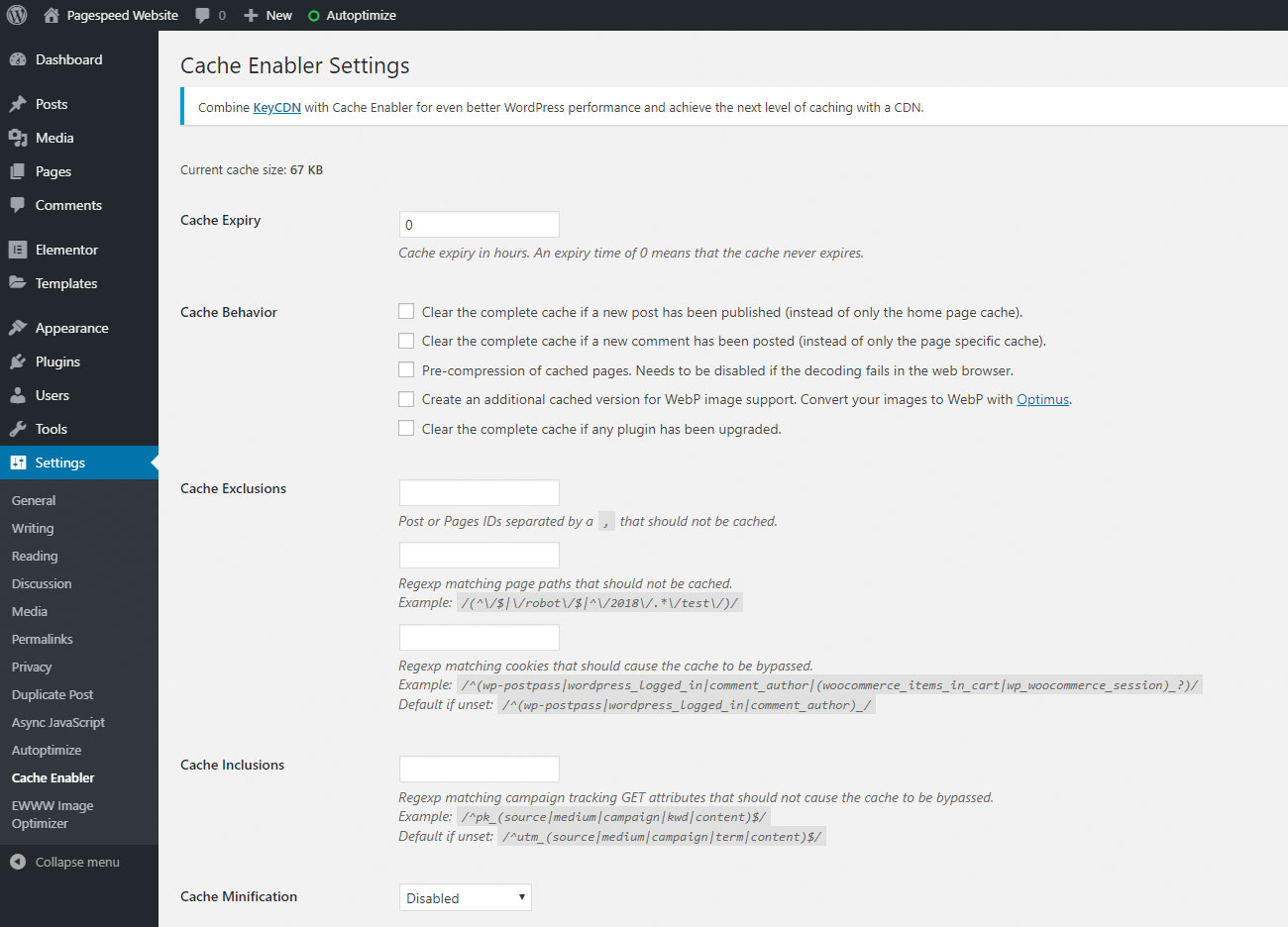
प्लगइन्स और जीटी पर जाएं; "कैश एनेबलर" के लिए नई प्लगइन और खोज जोड़ें। यह लाइटवेट प्लगइन पृष्ठों को कैश में स्टोर करता है ताकि एक ही समय में एक आगंतुक ब्राउज़िंग वेबसाइट के कारण वेबसाइट को दो बार प्रस्तुत करने का कारण बनता है। इसके बजाए, प्लगइन पृष्ठ को एक स्थिर HTML फ़ाइल में प्रस्तुत करता है जब एक बार इस फ़ाइल को बाद के उपयोगकर्ताओं को सेवा प्रदान करता है।
14. फोटॉन
विभिन्न डिवाइस विभिन्न आकारों पर छवियों को प्रस्तुत करते हैं, जिससे वे प्रदर्शित होते ही छवियों को आकार देना मुश्किल बनाते हैं। में शामिल मुफ्त "फोटॉन" सेवा का उपयोग करना जेटपैक , छवियों को सही आकार में स्वचालित रूप से परोसा जाता है।
15. ब्राउज़र कैशिंग सेट अप करें
ब्राउज़र कैशिंग एक उपयोगकर्ता के ब्राउज़र को बताती है कि जब भी वे वेबसाइट पर किसी पृष्ठ को फिर से लोड करते हैं या वापस आते हैं और फिर से जाते हैं तो कुछ तत्वों को फिर से डाउनलोड करने की आवश्यकता नहीं होती है। यह मैन्युअल रूप से .htaccess में किया जा सकता है, या वैकल्पिक रूप से एक प्लगइन जैसे "लीवरेज ब्राउज़र कैशिंग" का उपयोग किया जा सकता है।
16. वर्चुअल उपयोगकर्ताओं के साथ परीक्षण परीक्षण
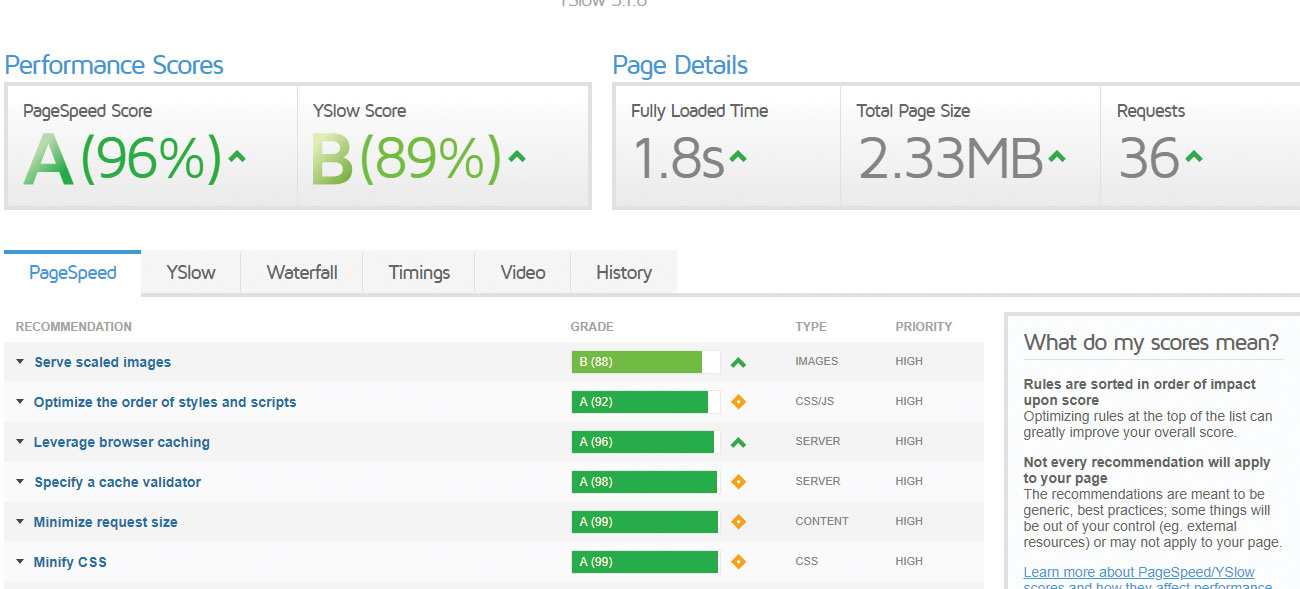
वेबसाइट का उपयोग करके वास्तविक उपयोगकर्ताओं को अनुकरण करने और वेबसाइट को तनाव के तहत रखें, लोड परीक्षण आयोजित किया जाना चाहिए। लोड प्रभाव के लिए सर्वर की निगरानी करते समय, जैसी सेवा का उपयोग करें लोडर वेबसाइट पर यातायात भेजने के लिए। सर्वर की सीपीयू और स्मृति सुरक्षित सीमाओं के भीतर रहनी चाहिए।
17. प्रदर्शन की जांच
एक बार ऑप्टिमाइज़ेशन किए जाने के बाद, आपको वेबसाइट पर सुधार का परीक्षण और गेज करना चाहिए। GTMetrix को फिर से चलाएं और पृष्ठ लोड समय में अंतर देखने के लिए इतिहास टैब का उपयोग करें। यदि कैशिंग सक्षम हो गई है, तो सुनिश्चित करें कि परीक्षण करने से पहले कैश को "प्राइम" करने के लिए कम से कम एक बार वेबसाइट पर जाएं।
यह लेख मूल रूप से क्रिएटिव वेब डिज़ाइन पत्रिका के अंक 2 9 2 में प्रकाशित किया गया था वेब डिजाइनर । मुद्दा खरीदें 292 ।
अप्रैल 2020 में जेनरेटज में जावास्क्रिप्ट सुपरस्टार के हमारे लाइनअप को देखने के लिए हमसे जुड़ें - सम्मेलन आपको बेहतर जावास्क्रिप्ट बनाने में मदद करता है। अभी बुक करें Generateconf.com
संबंधित आलेख:
- वर्डप्रेस को एक दृश्य बिल्डर में कैसे चालू करें
- 26 शीर्ष गुणवत्ता वाले वर्डप्रेस पोर्टफोलियो थीम्स
कैसे करना है - सर्वाधिक लोकप्रिय लेख
लिनो प्रिंटमेकिंग: एक परिचय
कैसे करना है Sep 14, 2025(छवि क्रेडिट: मेग Buick) [1 9] लिनो प्रिंटमेकिंग रा�..
वास्तविकता कैप्चर के साथ 3 डी स्कैन कैसे बनाएं
कैसे करना है Sep 14, 2025(छवि क्रेडिट: फिल नोलन) [1 9] रियलिटी कैप्चर अपन..
UserLook के साथ मुफ्त और तेज़ उपयोगकर्ता परीक्षण आयोजित करें
कैसे करना है Sep 14, 2025छवि: गेट्टी छवियां [1 9] धारणाएं व्यवसाय के लि�..
अपनी साइट पर दृश्य संकेत जोड़ें
कैसे करना है Sep 14, 2025यह वेबसाइट उपयोगकर्ताओं के लिए केवल एक लिंक पर क्..
वॉटरकलर में मास्टर नकारात्मक पेंटिंग
कैसे करना है Sep 14, 2025नकारात्मक पेंटिंग पेंटिंग को संदर्भित करता है नकारात्मक अंतरिक्ष ..
60 सेकंड में फ़ोटोशॉप के साथ एक सिनेमैग्राफ बनाएं
कैसे करना है Sep 14, 2025काश आप एक नया कौशल चुन सकते हैं लेकिन बैठने और सीखने के लिए समय नहीं लग रहा..
Make a poster from a template in Photoshop
कैसे करना है Sep 14, 2025एडोब आज वीडियो ट्यूटोरियल की एक नई श्रृंखला लॉन्च कर रहा है जिसे इसे अब ब�..
Create a custom sticker brush in Artrage
कैसे करना है Sep 14, 2025मैं स्टिकर स्प्रे का उपयोग करता हूं आघात - ए�..
श्रेणियाँ
- एआई और मशीन लर्निंग
- AirPods
- वीरांगना
- अमेज़ॅन एलेक्सा और अमेज़ॅन इको
- अमेज़न एलेक्सा और अमेज़न इको
- अमेज़न आग टीवी
- अमेज़न प्रधानमंत्री वीडियो
- एंड्रॉयड
- Android फ़ोन और टेबलेट
- Android फोन और टैबलेट
- Android टीवी
- एप्पल
- Apple App स्टोर
- एप्पल HomeKit और एप्पल HomePod
- एप्पल संगीत
- एप्पल टीवी
- एप्पल घड़ी
- एप्लिकेशन और वेब Apps
- ऐप्स और वेब ऐप्स
- ऑडियो
- Chrome बुक और क्रोम ओएस
- क्रोमबुक और क्रोम ओएस
- Chromecast
- बादल और इंटरनेट
- बादल और इंटरनेट
- क्लाउड और इंटरनेट
- कंप्यूटर हार्डवेयर
- कंप्यूटर इतिहास
- गर्भनाल काटने और स्ट्रीमिंग
- कॉर्ड कटिंग और स्ट्रीमिंग
- कलह
- डिज्नी +
- DIY
- बिजली के वाहन
- EReaders
- अनिवार्य
- व्याख्यार
- फेसबुक
- जुआ
- जनरल
- Gmail
- गूगल
- गूगल सहायक और गूगल नेस्ट
- Google सहायक और Google नेस्ट
- गूगल क्रोम
- गूगल डॉक्स
- को Google डिस्क
- गूगल मैप्स
- गूगल प्ले स्टोर
- Google शीट
- Google स्लाइड
- गूगल टीवी
- हार्डवेयर
- एचबीओ मैक्स
- कैसे करना है
- Hulu
- इंटरनेट स्लैंग और लघुरूप
- IPhone और IPad
- Kindle
- लिनक्स
- मैक
- रखरखाव और अनुकूलन
- माइक्रोसॉफ्ट एज
- माइक्रोसॉफ्ट एक्सेल
- माइक्रोसॉफ्ट ऑफिस
- माइक्रोसॉफ्ट आउटलुक
- Microsoft PowerPoint
- माइक्रोसॉफ्ट टीमें
- माइक्रोसॉफ्ट वर्ड
- मोज़िला फ़ायरफ़ॉक्स
- Netflix
- Nintendo स्विच
- पैरामाउंट +
- पीसी गेमिंग
- मयूर
- फोटोग्राफी
- फ़ोटोशॉप
- प्लेस्टेशन
- गोपनीयता और सुरक्षा
- निजता एवं सुरक्षा
- गोपनीयता और सुरक्षा
- उत्पाद मवेशियों को इकट्ठा
- प्रोग्रामिंग
- रास्पबेरी Pi
- Roku
- सफारी
- सैमसंग फ़ोन और टेबलेट
- सैमसंग फोन और टैबलेट
- स्लैक
- स्मार्ट होम
- Snapchat
- सामाजिक मीडिया
- अंतरिक्ष
- Spotify
- Tinder
- समस्या निवारण
- टीवी
- ट्विटर
- वीडियो गेम
- आभासी वास्तविकता
- के VPN
- वेब ब्राउज़र
- वाईफ़ाई और रूटर
- वाईफाई और राउटर
- विंडोज
- Windows 10
- विंडोज 11
- विंडोज 7
- एक्सबॉक्स
- यू ट्यूब के यूट्यूब टीवी
- YouTube और YouTube टीवी
- ज़ूम
- Explainers







